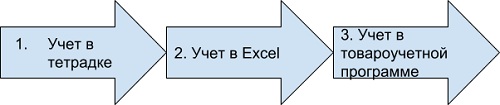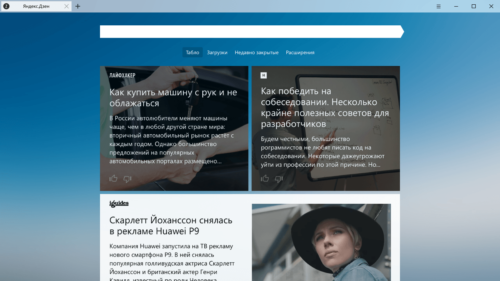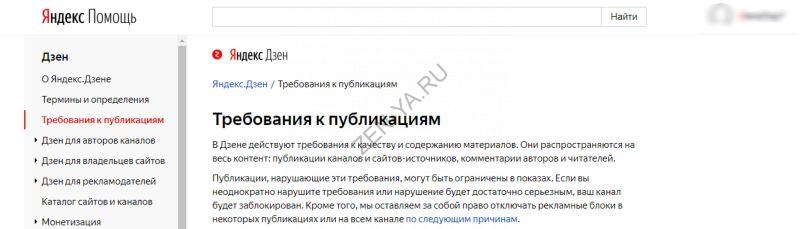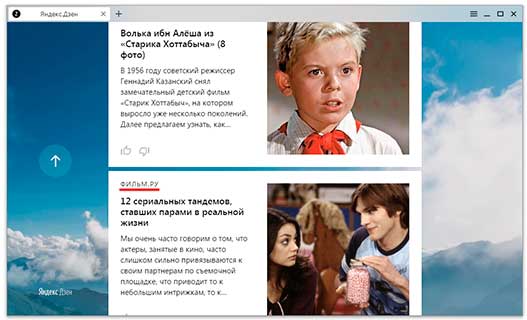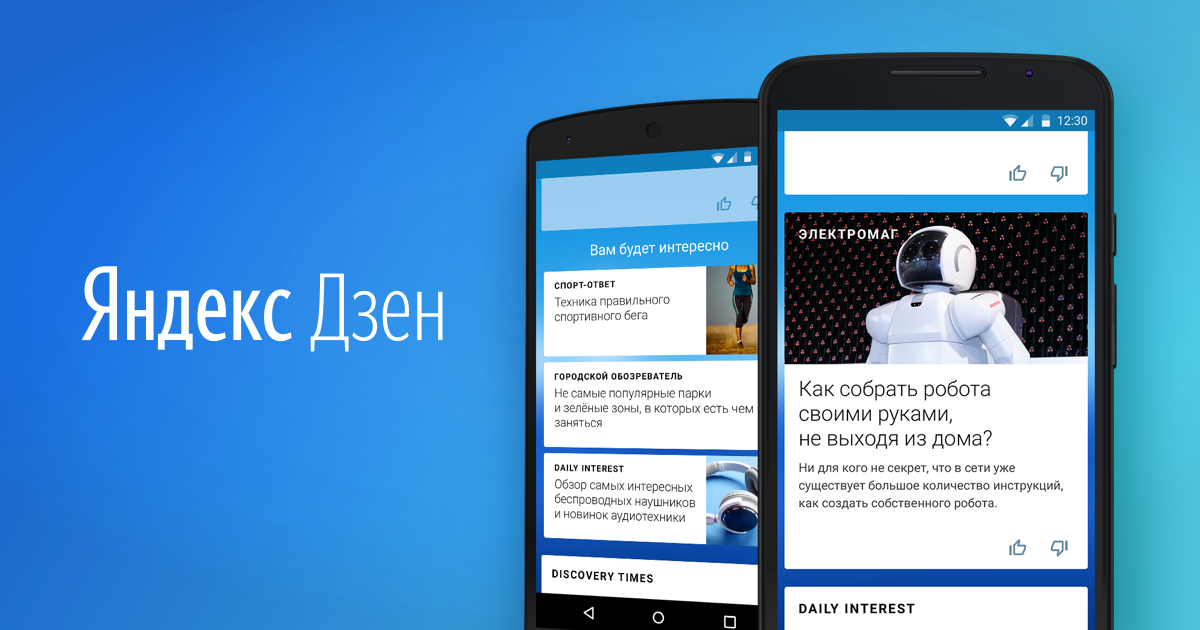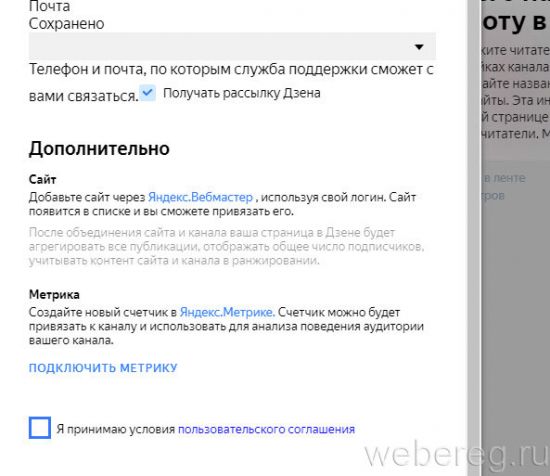Как настроить приложение для учёта финансов дзен-мани
Содержание:
- Подключение к банкам из приложения Дзен-мани
- Подключение к банкам из веб-версии zenmoney.ru
- Учет финансов для тех, кто хочет увеличить свои накопления
- Хипстеры на гироскутерах
- Свободные деньги
- Дзен-мани: Настройка аккаунта
- Как вести бюджет в Дзен-мани легко и просто
- Возможные расходы
- Пример использования виджета
- Что делать, если не добавляются операции из SMS
- Дзен-мани: Бюджет и Цели
- Основные моменты, которые нужно знать для импорта данных
Подключение к банкам из приложения Дзен-мани
Обратите внимание: мы не храним данные о ваших подключениях к банкам. Поэтому при каждом новом входе в Дзен-мани, все подключения к банкам нужно создавать заново
Они доступны вам, пока вы продолжаете использовать Дзен-мани в своём аккаунте.
Синхронизация с банками из приложения работает по принципу плагинов, написанных на открытом API Дзен-мани, и использует открытые данные интернет-банков. Если синхронизации с вашим банком ещё нет, то при наличии желания и знаний каждый может написать и подключить свой банк самостоятельно.
Примеры плагинов и описание отладчика на базе Chrome-браузера находятся в открытом доступе на GitHub: github.com/zenmoney/ZenPlugins.
Если есть вопросы по разработке, можете смело писать нам на почту support@zenmoney.ru или задавать их в Телеграм-чате.
О безопасности
Все данные подключения к банкам хранятся только на телефоне пользователя в зашифрованном виде и никуда, кроме как в банк, не передаются. Эти данные удаляются автоматически при удалении приложения Дзен-мани, смене ключа шифрования или выхода из профиля пользователя. Подробнее об этом можно прочитать в отдельной статье. При желании можно удалить подключение в настройках счёта без удаления приложения.
Как настроить?
Настроить синхронизацию с банком можно в разделе Счета. По кнопке с «плюсом» где помимо добавления нового счёта можно добавить новое подключение к банку. В разделе Счета до списка самих счетов появится список созданных подключений к банкам, которые можно запустить по отдельности и скорректировать параметры или удалить.
При создании подключения Дзен-мани сам обнаружит существующие счета. Если же у него это не получится, то вам будет задан вопрос: создать новый счёт, указать существующий или пропустить. При подключении к счёту синхронизации с банком на этом счету автоматически будет отключена обработка СМС, чтобы избежать дублирования операций и создания операций корректировок.
В случае семейного бюджета не стоит создавать подключение к одному и тому же банковскому аккаунту на двух разных телефонах с Дзен-мани — подключения к банку достаточно одного на одном из телефонов. При этом запустить синхронизацию с банком можно только на том телефоне, где оно было создано.
Как это работает?
При получении операций от банка Дзен-мани ищет их среди операций у себя. При этом сравниваются операции по внутренним идентификаторам операции от банка (если есть) или по комбинациям дата, получатель, сумма. Если операция не находится, тогда она создаётся. После импорта всех операций может быть создана операция корректировки, если после импорта операций остаток на счету стал отличаться от остатка по счёту в банке.
Если у вас есть замечания к механизму синхронизации, пришлите нам лог синхронизации для анализа. Для этого нужно сначала запустить синхронизацию с банком, чтобы она прошла в приложении, дождаться её завершения и после этого открыть параметры подключения в настройках счёта. Там появится кнопка «Отослать лог разработчикам»
В начале письма с логом обязательно напишите суть проблемы на что нужно обратить внимание при анализе.
Подключение к банкам из веб-версии zenmoney.ru
Больше не поддерживается. Работает "как есть".
На сайте веб-версии в разделе Счета можно настроить подключения к банкам напрямую. Это ограниченный список банков, который был создан много лет назад и сейчас больше не пополняется.
Этот способ синхронизации подразумевает автоматическую синхронизацию с банками со стороны сервера Дзен-мани по определённому расписанию: раз в 6 часов или при входе в веб-версию. При необходимости cинхронизацию можно запустить вручную из раздела Счета на сайте.
Через сайт можно импортировать счета и операции из Яндекс.Денег, Webmoney, Qiwi, ПриватБанка (Украина). Мы постепенно отключаем варианты серверной синхронизации и переводим их на синхронизацию из мобильного приложения. Зачёркнутые варианты как раз из таких (кроме Webmoney, подключения к ним пока никто ещё не написал) – создавайте их из приложения.
Учет финансов для тех, кто хочет увеличить свои накопления
Дзен-мани — это сервис автоматического ведения учета личных финансов. Который позволяет контролировать счета наличных денег, банков, вкладов, кредитов и т.п. Платформа будет вашим личным ассистентом, показывающий количество свободных денег, их движение, расходы и доходы за определенный промежуток времени. И управляйте всем этим с одного места.
Сервис очень пригодится тем, у кого нет времени или возможности вести планирование затрат. Вы решите одну из важных задач домашней бухгалтерии, это расчет всех расходов по счетам, затратам на еду, машину, на дорогу, кредиты и т.п. Готовое комплексное решение разрешит все эти задачи в автоматическом режиме. Вы сможете экономить и уменьшить свои расходы, создав финансовый план на месяцы вперед.
Преимущества использования Дзен-мани:
- Доступность на всех устройствах. Используйте сервис с компьютера или при помощи приложения на своём смартфоне.
- Мобильное приложение может распознавать СМС сообщения от банков и автоматически вставлять их соответствующий раздел доходов/расходов.
- Благодаря открытому API, работает автоматическая интеграция с сервисами Яндекс.Деньги, QIWI и WebMoney.
- Совместный учёт денег и счетов, если у вас есть семья. У каждого может быть свой личный счет, но вы сможете увидеть общую картину всего бюджета.
- Графики и отчеты финансовой отчетности за все периоды.
К тому же вы сможете синхронизироваться напрямую с онлайн банками. Список банков, которые поддерживают синхронизацию:
- Авангард.
- ВТБ.
- ПриватБанк.
- Ситибанк.
- Банк Оранжевый.
- Банк “Санкт- Петербург”.
Настройка и начало пользования Зен-мани.
Регистрируемся на сайте компании и оплачиваем подписку за использование услуг сервиса. После этого в панели инструментов добавляем свои счета наличных, вкладов, кредитов, банковских карт. Для каждой категории нужно будет создать отдельный счёт и выбрать валюту, указать остаток средств и статус. Вы сможете сделать всё это во вкладке “Счета”. Здесь же создаем счета кредитных карт и кредитов. В настройках необходимо будет указать ваш кредитный лимит по карте и в балансе указать сумму задолженности. Для этого перед суммой ставим знак минуса или 0, если долг погашен.

Во вкладке “Планируемые транзакции” добавляем планируемые расходы и доходы на ближайшее время. Например, можно указать ежемесячные расходы на оплату коммунальных услуг, еду, интернет, бензин и т.д. Также необходимо указать сумму ваших доходов, например, поступление зарплаты. На основе этих данных будет сформирован календарь ваших расходов и статистика вашего бюджета.
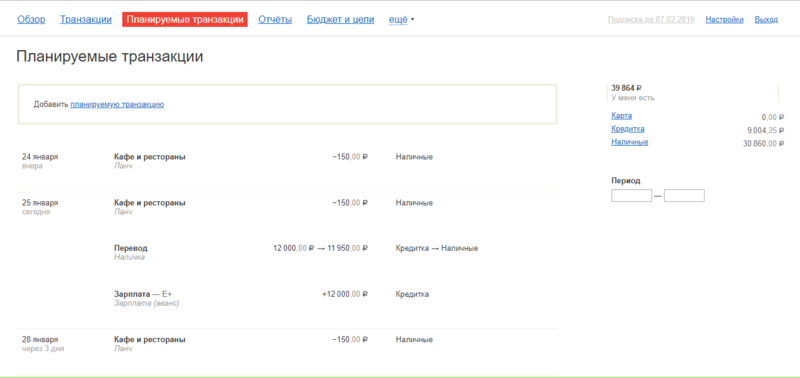
Добавляем категории ваших доходов и расходов во вкладке “Категории”. То есть здесь вы сегментируете все свои траты и расходы. Например, траты на машину, квартиру, одежду, зарплату и т.п. Напротив каждой категории указываем его статус, приносит ли он прибыль или убыль.
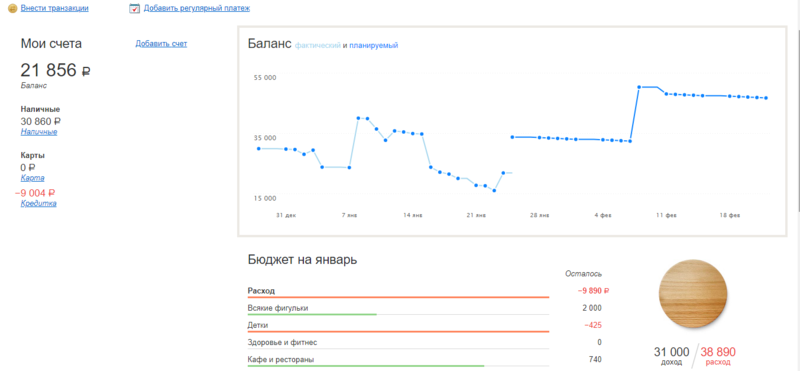
Вкладка “Обзор” покажет вам текущий статус вашего баланса. Здесь вы увидите все средства, которые вы зарабатываете и расходуете в течение месяца. В нормальном состоянии баланс должен быть всегда в плюсе, то есть больше нуля. Также здесь будут показаны: прогноз на ближайшие месяцы, график баланса, все расходы по категориям.
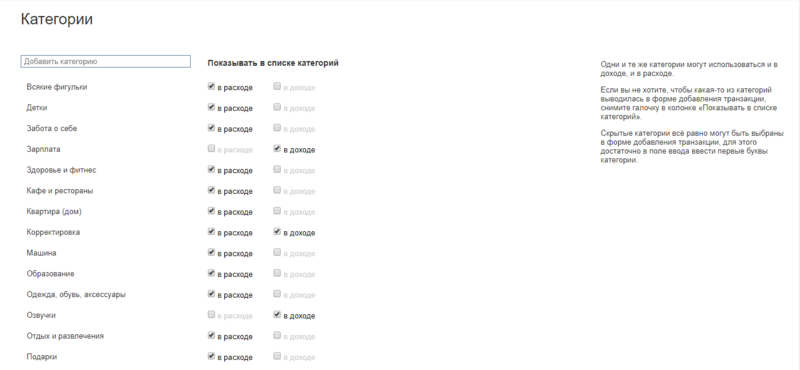
Создаем цели, например, откладывать каждый месяц определенный процент суммы или накопить необходимое количество денег. Сервис автоматически рассчитает дату достижения цели и сам будет высчитывать необходимую сумму для отчислений.
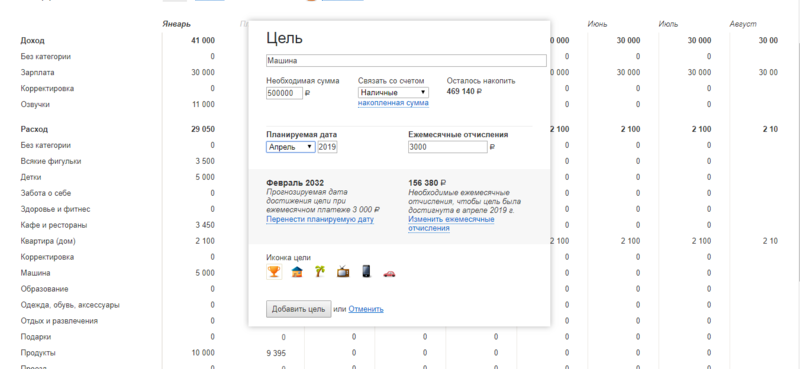
В итоге, вы получаете простой и эффективный инструмент за контролем своих расходов, на который придётся тратить по нескольку минут в неделю. Кроме оплаты за подписку можно купить без лимитное пользование сервисом одним платежом.
Дзен Мани скидка 50%
Скидка 50% на пакет премиумпосле регистрации для новых пользователей
Хипстеры на гироскутерах
Рекомендую
Хорошо
Удобство
Внешний вид
Цена
Поддержка
Функциональность
Плюсы
Оставил самое благоприятное впечатление своей технологичностью: тут тебе и автоматическая синхронизация с самыми разнообразными банками, и возможность отсканировать QR-код, сразу получив список покупок по чеку.
Поддержка на высоком уровне. С одной стороны есть форум-база знаний с ответами на вопросы. С другой стороны, есть живой Telegram-чат с аудиторией на полтысячи человек. На мои письма поддержка отвечала в течение дня.
Стратегически очень хороший сервис. Работа с ним быстрая и энергоёмкая.
Минусы
Но тактически я столкнулся с большим количеством «косяков».
Подключилась синхронизация у меня хорошо. Потом в первый же день перестала работать синхронизация с банком Открытие, во второй день я читал сообщения, что были проблемы с «Тинькофф» и «Хоум кредитом».
При сканировании некоторых чеков сообщалось об отсутствии данных.
Поддержка отвечала быстро, но проблему так и не решили! У меня не редактировался один из автоматически загруженных счетов. В первом ответе мне посоветовали вместо сайта пользоваться мобильным приложением. Во втором ответе посоветовали перезайти в мобильное приложение. Выйдя из него, я ещё полдня не мог в него зайти, а зайдя, обнаружил, что там мой сбойный счёт вообще не отображается.
Такая чехарда связана с тем, что развитие сайта они забросили, а оставили только разработку мобильного приложения. За пожизненную лицензию они просят 1250 рублей. Если сейчас они экономят на развитии проекта, то что же будет через пару-тройку лет, когда деньги от постоянных лицензий кончатся, а пользователи останутся?..
Ну, и плюс по-мелочи стали появляться какие-то корректировки из-за появления (исчезновения) кредитного лимита по карте.
В этом сервисе нет желаемой для меня возможности сгруппировать содержимое одной покупки. Там можно только взять загруженную сумму покупки и разбить её по категориям. Однако после этого трудно уже восстановить, что входило в какую покупку, чтобы свериться с банковской выпиской.
Начав пользоваться сервисом, я вспомнил выражением «приехали вейперы на гироскутерах и быстро сделали хорошо». Акцент на «быстро», а не «хорошо».
Свободные деньги
Свободные деньги — это сумма, которая у вас останется перед зарплатой, если вы будете тратить только на постоянные расходы: продукты, услуги ЖКХ, оплату кредитов.Для расчёта используется формула: Баланс — Постоянные и запланированные платежи = Свободные деньги.К постоянным относятся все повторяющиеся платежи. Они считаются автоматически на основе истории операций. Чтобы правильно посчитать свободные деньги, исключите из общего баланса кредиты и депозиты.
Зачем нужен виджет?
Информация о количестве свободных денег поможет понять, какую суммы вы можете потратить на себя, незапланированные покупки или сбережения. Это необходимо, чтобы вы чувствовали себя уверенно, могли вовремя скорректировать расходы и точно знать, что денег хватит до зарплаты. Если денег достаточно, то часть можно перевести на сбережения или инвестировать. Если сумма свободных денег отрицательная, значит вам может не хватить на постоянные и запланированные платежи.
Как пользоваться виджетом?
Специальные настройки не нужны, надо только правильно настроить общий баланс.
Настройка общего балансаСумма общего баланса выводится в шапке разделов «История» и «Счета». В балансе нужно оставить только те счета, с которых вы обычно платите в течение месяца. Все накопительные счета, депозиты, кредиты и долги исключите из баланса.
Особый случай — кредитные карты. Если вы используете кредитку для постоянных платежей — оставьте её в балансе. Если же вы используете карту как краткосрочный кредит, то есть оплатили крупную покупку, — исключите её из баланса.Постоянные и запланированные платежиПостоянные платежи рассчитываются автоматически на основе истории операций. К ним относятся все расходы, которые периодически повторяются. Например, ежемесячная оплата ЖКХ, интернета, платежи по кредитам, регулярные инвестиции и так далее.В постоянные также включены запланированные операции. Но в них не учитываются запланированные расходы из бюджета. Если каких-то платежей нет в прогнозе, добавьте их как планируемые, и они будут учитываться.
Пример использования виджета
Допустим, что в Дзен-мани у нас есть такие счета:Наличные — 2 750 руб.Карта Сбербанка — 13 450 руб.Карта ВТБ — 19 300 руб.Вклад в Тинькофф Банке — 50 000 руб.Инвестиции — 300 000 руб.Ипотека — 1 200 000 руб.На постоянные платежи мы ежемесячно тратим 14 000 рублей на продукты и 7 000 — на оплату коммунальных услуг и интернета. Всего — 21 000 рублей.Сколько свободных денег у нас есть?Если включить в общий баланс все счета, то виджет посчитает все имеющиеся деньги и вычтет сумму кредита. Получится -814 500 рублей. Так мы не сможем понять, сколько осталось денег до зарплаты. Поэтому надо исключить кредиты и вклады из расчётов. Тогда баланс составит 35 500 рублей, а сумма свободных денег — 14 000.
Дзен-мани: Настройка аккаунта
1. Добавьте счета. Наличные, карты, вклады, кредиты добавляются в приложение, как отдельные счета. В приложении по умолчанию уже созданы счета «Наличные» и «Карта». Остальные счета можно добавить тремя способами:
- Из банковских SMS. В дальнейшем операции по этим счетам будут добавляться автоматически при получении SMS от банка. Чтобы добавить счета, перейдите в Журнал SMS, нажмите «Распознать SMS» и выберите период, за который добавить операции.
- Из интернет-банка. В дальнейшем операции по этим счетам будут импортироваться из банка. Чтобы добавить счета, перейдите в раздел Счета, нажмите (+) в тулбаре и «Добавить подключение к банку».
- Вручную. Операции по этим счетам надо будет вносить вручную. Чтобы добавить счета, перейдите в раздел Счета, нажмите (+) в тулбаре и «Добавить счёт».
Чтобы упростить дальнейший учёт операций и уже на первом этапе получить данные для анализа, рекомендуется добавить счета из SMS или из интернет-банка. Если после добавления счетов Вам не нужен будет счёт по умолчанию «Карта», то его можно удалить в настройках счёта (в разделе Счета нажмите на иконку шестерёнки в карточке с названием счёта).
2. Укажите, сколько у вас денег на счетах. При регистрации в приложении были созданы счета «Наличные» и «Карта» с нулевыми балансами. Укажите, сколько у Вас денег на этих счетах. При необходимости скорректируйте остатки и на других счетах. Чтобы скорректировать остатки, перейдите в Историю, нажмите красный (+) внизу экрана и выберите «Корректировка остатков».
3. Добавьте планируемые операции с поступлением зарплаты и Ваши ежемесячные платежи: коммунальные, телефон, интернет, и др. На основе этой информации будет построен календарь расходов и настроены виджеты в разделе Обзор. Чтобы добавить планируемую операцию, перейдите в Историю, нажмите красный (+) внизу экрана, выберите тип операции, в форме добавления операции укажите дату ближайшего платежа и периодичность повторения.
4. Настройте виджеты в разделе Обзор. Например, «Бюджет 50/20/30», чтобы планировать ежемесячные накопления и оставаться в рамках бюджета на обязательные и необязательные траты. Или виджет «Лимит на период», чтобы оставаться в рамках лимита на определенный период (неделя, месяц с произвольной даты и др).
5. Добавьте дополнительный логин для вашей супруги или супруга, чтобы вести семейный учёт. Семейный учёт даёт возможность пользоваться одним аккаунтом нескольким членам семьи. У каждого пользователя будет свой логин в систему, свои личные счета и свои настройки для комфортной работы с приложением. Чтобы добавить дополнительный логин, перейдите в раздел Настройки / «Совместный (семейный) учёт» / Добавить нового пользователя.
Как вести бюджет в Дзен-мани легко и просто
Составление бюджета для тех, кто учитывает молоко и сыр в подкатегориях и кому недостаточно двух уровней категорий — категории используются для того, чтобы уменьшить детализацию общей картины трат. Если у вас сотни операций в месяц, то при взгляде на эти операции очень сложно понять, на что же вы все-таки потратили деньги. У большинства пользователей Дзен-мани 16-18 категорий. Ниже два метода составления бюджета, которые позволяют обойтись тремя категориями.
1. 50/20/30 The Balanced Money Formula
Источник (на английском):
- http://www.getrichslowly.org/images/GRS/BMF-handout.pdf,
- https://learnvest.com/article/your-ultimate-budget-guideline-the-502030-rule
В этом методе все расходы делятся на три категории: Обязательные (Надо), Сбережения, Нерегулярные (Хочу).
Обязательные (Надо) — 50% от дохода — это коммунальные, аренда, проезд, медицина, продукты, базовые шмотки. Это расходы, которые почти не меняются из месяца в месяц. Сумму обязательных платежей можно считать вашим прожиточным минимумом.
Сбережения — 20% от дохода — финансовая подушка, накопления на пенсию, учебу детей, погашение кредитов.
Нерегулярные (Хочу) — кино, рестораны, одежда, которую можно было бы и не покупать, книги, спорт, поездки.
Алгоритм работы с таким бюджетом очень простой: как только вы получили деньги, 20% дохода сразу уходят в сбережения. Оставшиеся деньги вы начинаете тратить, раскидывая на две категории: Хочу и Надо. Через месяц вы получите точную сумму, сколько Надо. Она может оказаться больше, чем 50%. Тогда ваши Хочу будут рассчитываться так: 100% — 20% (сбережения) — ХХ% (надо). Если же обязательные расходы будут меньше, чем 50%, то увеличьте процент на сбережения.
Возможные расходы
Некоторые покупки совершаются не каждый месяц, но с определённой периодичностью. Например, покупка книг, обучающих курсов, билетов в кино.
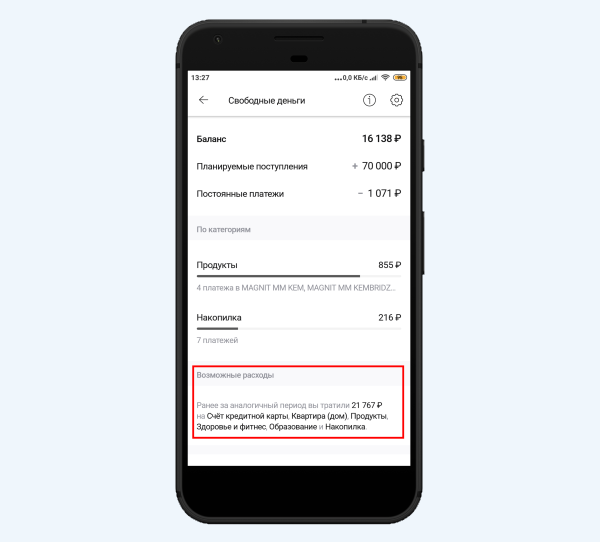
Информация о возможных расходах
Такие расходы не относятся к постоянным, но их нужно учитывать, чтобы правильно рассчитать сумму свободных денег.
Возможные расходы считаются автоматически.
Пример использования виджета
Рассмотрим на примере принцип работы виджета.
Допустим, что в Дзен-мани у нас есть такие счета:
- Наличные — 2 750 руб.
- Карта Сбербанка — 13 450 руб.
- Карта ВТБ — 19 300 руб.
- Вклад в Тинькофф Банке — 50 000 руб.
- Инвестиции — 300 000 руб.
- Ипотека — 1 200 000 руб.
На постоянные платежи мы ежемесячно тратим 14 000 рублей на продукты и 7 000 — на оплату коммунальных услуг и интернета. Всего — 21 000 рублей.
Сколько свободных денег у нас есть?
Если включить в общий баланс все счета, то виджет посчитает все имеющиеся деньги и вычтет сумму кредита. Получится -814 500 рублей. Так мы не сможем понять, сколько осталось денег до зарплаты. Поэтому надо исключить кредиты и вклады из расчётов.
Тогда баланс составит 35 000 рублей, а сумма свободных денег — 14 000.
Что делать, если не добавляются операции из SMS
Проверьте Журнал SMS.
Смотрите красную надпись под смс:
1. Если надпись «Неизвестный счет».
Нажмите на надписи, появится меню. Если у вас уже добавлен нужный счет и там указан банк, то выберите пункт «Связать со счетом». Если счет еще не добавляли, то выберите пункт «Создать счет». 2. Если надпись «Неизвестный отправитель» или «Неизвестный формат».
Нажмите на надписи и выберите в меню «Отправить SMS разработчикам». Откроется почтовый клиент, где в тело письма будет вставлена вся нужная информация. Просто отправьте это письмо и мы в течение дня добавим банк или шаблон распознавания смс. 3. Если надпись «Распознавание отключено».
— Включите опцию «Распознавать SMS» в настройках счета, по которому не распозналась смс.
— Включите опцию «Распознавать SMS при получении» в Настройках приложения.
4. Если надпись «Тапните, чтобы распознать». 4.1 Если у вас оболочка Андроид MIUI есть два варианта:
— В настройках смс -> Дополнительно -> выключить Приоритет для «Сообщения»
— Безопасность -> Разрешения -> Автозапуск: разрешить запуск Дзен-мани
4.2 Для телефонов Huawei: приложение Дзен-мани внесите в список защищенных (Настройки -> Защищенные приложения), давая ему возможность работать в спящем режиме телефона. 4.3 Для телефонов Lenovo: SMS -> Settings -> Messaging settings -> Alert Settings -> включить Sys messages first.
4.4 Если у вас установлено приложение SMS Go Pro В настройках – Уведомления о сообщениях – отключить режим «Отключение других уведомлений». В настройках – Отправка и получение – Дополнительные настройки – включить режим «Стандартный СМС удалён?» и «Автополучение». 4.5 Для телефонов ASUS ZenFone2 (и, возможно, других): Посмотрите в приложениях «Автостарт» и «Менеджер автозагрузки», что они позволяют запускаться Дзен-мани при получении SMS.
4.6 Для телефонов Meizu (OS: Flyme): Настройки телефона / Безопасность / Энергосбережение (переключить вид на список приложений) / проверить, что приложение Дзен-мани активно в режиме ожидания. Если нет, включить. 4.7. Для телефонов Xiaomi Redmi Note 3: — поставить замочек на приложение (левая нижняя кнопка телефона, которая показывает диспетчер приложений — потянуть Дзен Мани вниз, на нем повиснет замочек — типа не выгружать из памяти); — дать разрешение приложению рестартовать. Системное приложение Security, далее Permissions, далее Autostart, далее разрешить Дзен мани рестартовать; — Системные настройки — Дополнительно — Батарея — Фоновый режим — Choose apps to restrict — Убрать галку с Дзен Мани. 4.8 Для телефонов с оболочкой TouchWiz:- Настройки / Батарея / Оптимизируется приложений, жмем «подробно». Далее жмем на иконку приложения Дзен-мани и во всплывающем окне ставим галочку напротив «отключено».
4.9 Также смс могут не приходить, если у вас установлены: Facebook Messenger, HandCent SMS. Мы обновим FAQ, как только у нас будет информация, как правильно настроить эти приложения, чтобы они не конфликтовали с Дзен-мани.
4.10 Для телефонов Mi A2 выключить функцию Adaptive Battery, которая по умолчанию помечает Дзен-мани как мало используемое приложение и ограничивает работу в фоне. Необходимо так же настроить стандартный режим энергосбережения: установить «Не ограничивать» для приложения Дзен-мани.
Дзен-мани: Бюджет и Цели
Цели в Бюджете. Цели на данный момент реализованы только в веб-версии zenmoney.ru (раздел «Бюджет и Цели»). Цели, добавленные в веб-версии, не отображаются в мобильном приложении. Если Ваша цель каждый месяц копить определенную сумму, то рекомендуется настроить виджеты «Бюджет 50/20/30» и «Накопления». С помощью этих виджетов можно установить, сколько Вы хотите накопить в процентах от Вашего дохода, и отслеживать прогресс накопления в течение месяца.
Как учитывать переводы (пополнение) на цели? Есть два варианта. Первый и рекомендуемый: добавьте отдельный счёт, связанный с целью и переводите деньги на этот счёт. В Бюджете, правда, факт перевода Вы увидите в строке со счётом, а план в строке цели, но это пока недоработка функциональности целей. Если у Вас нет отдельного счёта, то в Бюджете откройте цель на редактирование, измените накопленную сумму и сохраните.
Можно ли создать цель в валюте, отличной от основной валюты аккаунта? Нет, цель может быть добавлена только в валюте аккаунта.
Основные моменты, которые нужно знать для импорта данных
Каждая строка файла — это одна загружаемая операция
Важно, чтобы в комментариях операций не было переноса строк, иначе каждая новая строка будет расцениваться как новая операция.
Все счета должны быть уже созданы и названы точно так, как указаны в файле. Если Дзен-мани продолжает ругаться, что счёт не найден, возможно, в файле у вас есть пустые строки – это тоже операции
Удалите их.
Все новые категории будут созданы автоматически. Многоуровневые категории со слешем сейчас не поддерживаются и будут созданы как новые (их можно потом переименовать или объединить с существующими).
Необходимо правильно указать все необходимые типы данных в колонках импортируемых данных, иначе импорт не запустится или пройдёт не корректно.
Возможно, понадобится разбить импортируемый файл на несколько небольших файлов по 2 тыс строк, если он окажется слишком большим и за один раз импортировать его не удастся.
Если возникают ошибки импорта, имеет смысл разбить файл на небольшие кусочки и импортировать их по очереди, чтобы обнаружить ошибочный кусок данных и поправить его. Если ошибок не много, то они будут указаны списком и их можно будет поправить или пропустить.
Перед импортом из файла нужно удалить пустые строки (в некоторых случаях они могут попадать в файл, но не дадут загрузиться данным на сайте).
Загрузка данных не загружает подкатегории. Они загрузятся в виде новой категории «Продукты / Молоко». После окончания загрузки их можно переименовать вручную в «Молоко» и указать родительскую категорию «Продукты». Сделать это можно в разделе Категории.